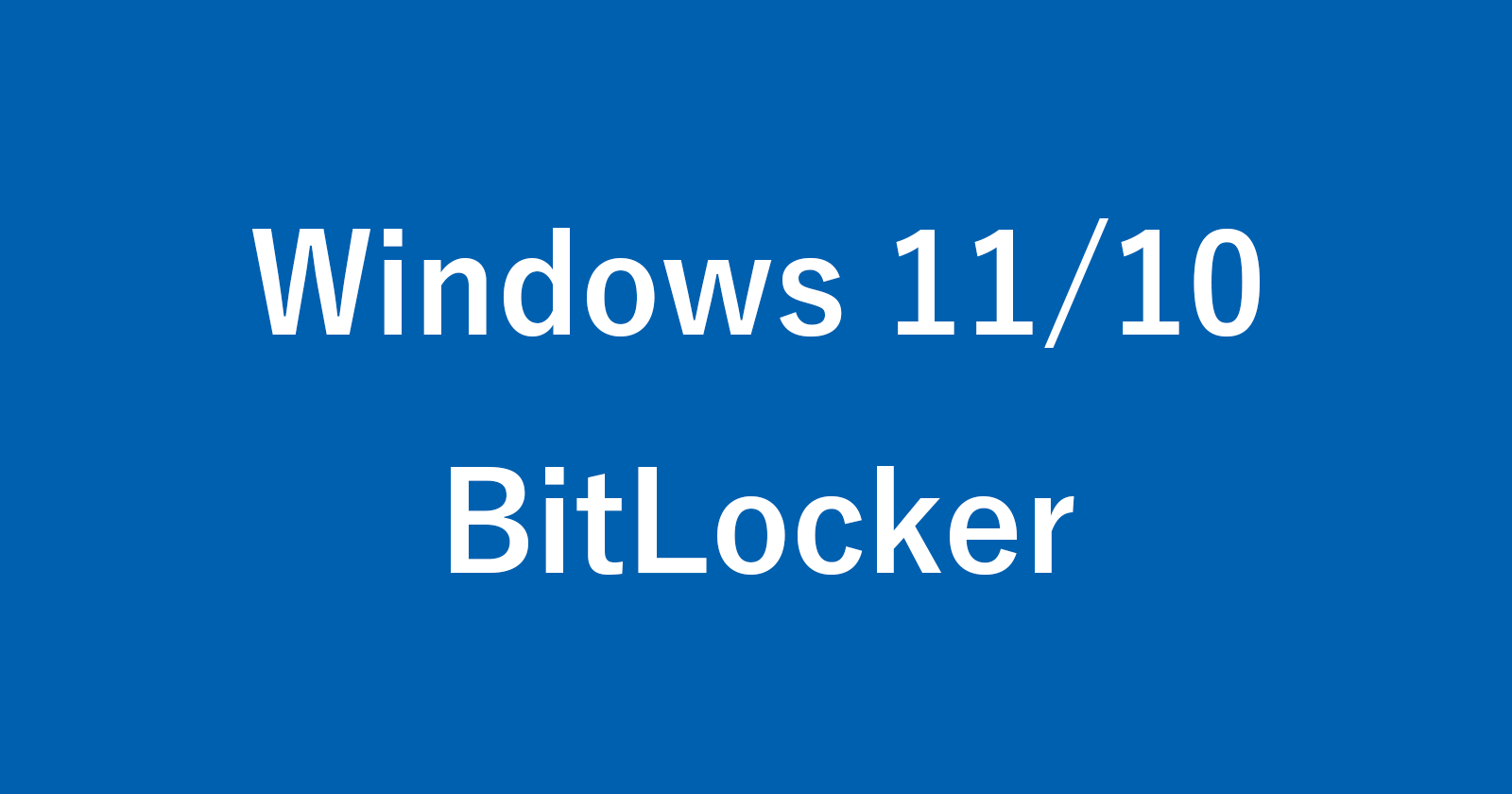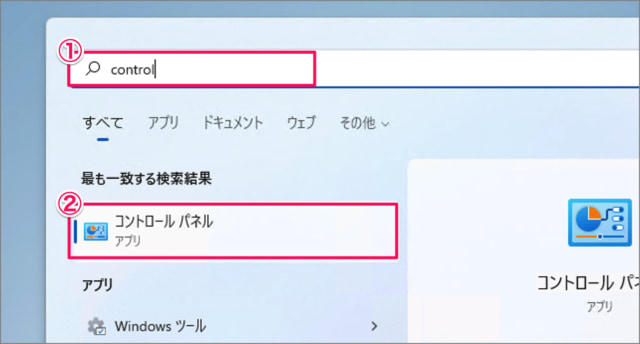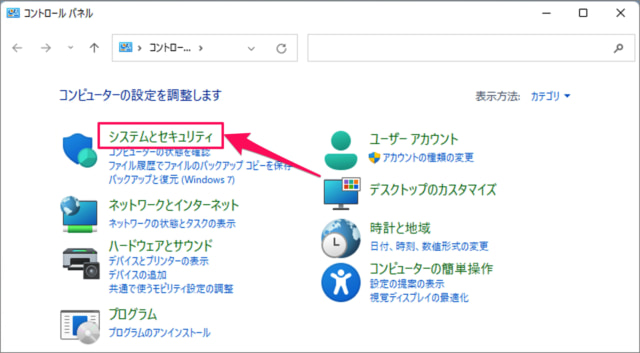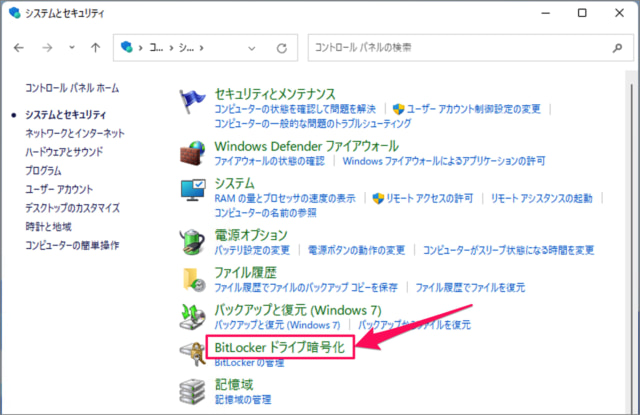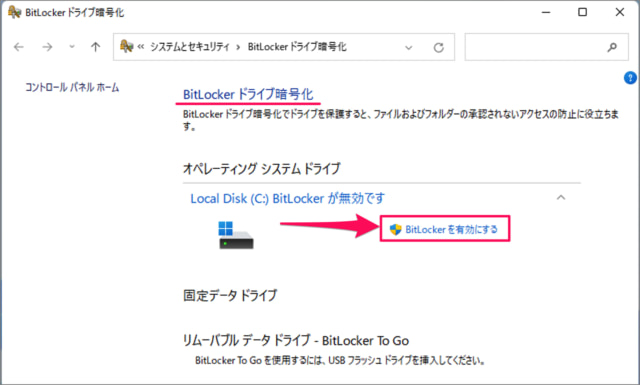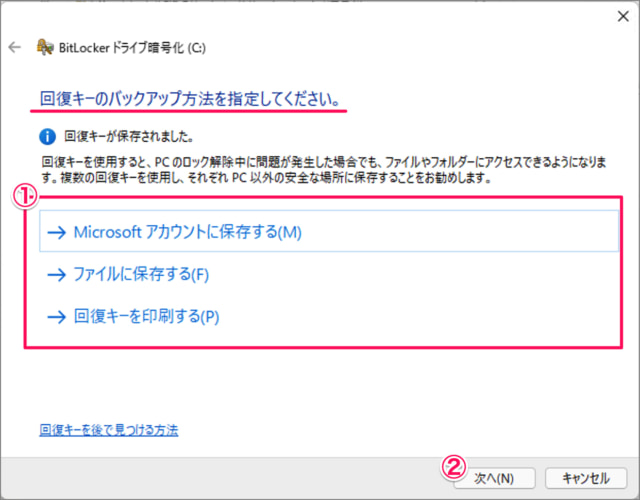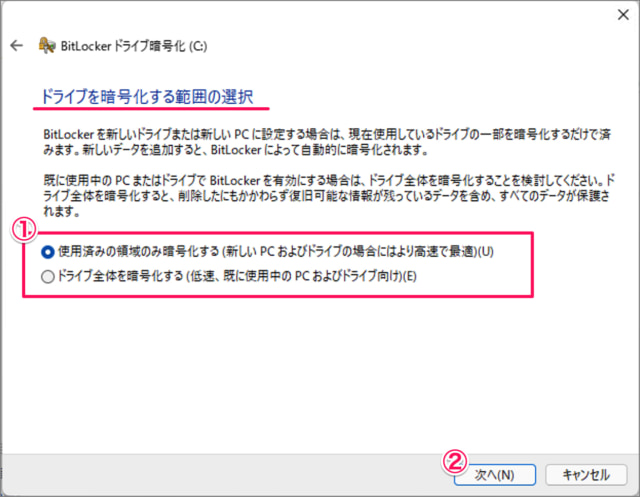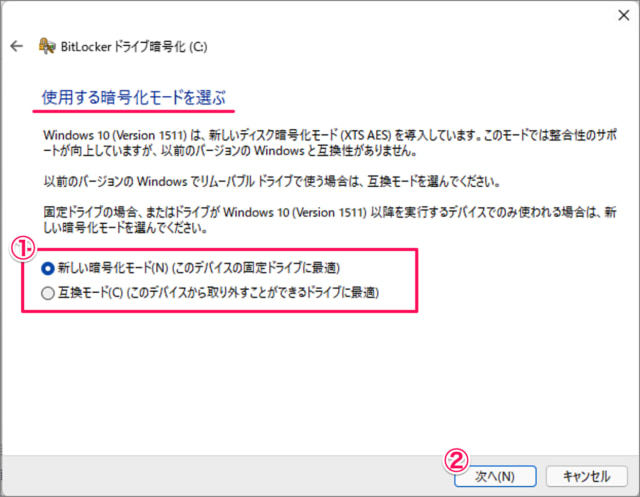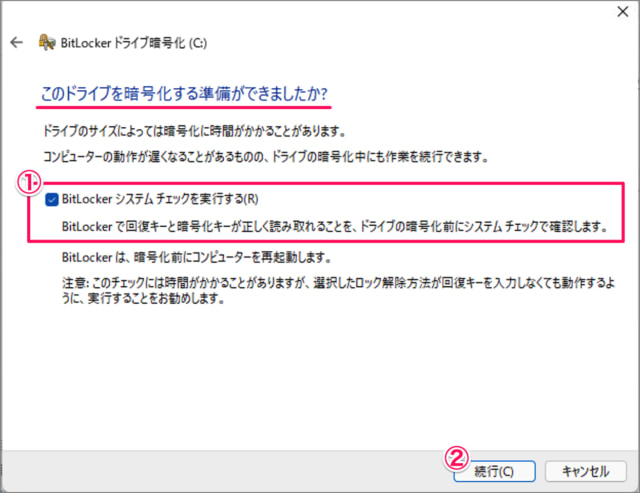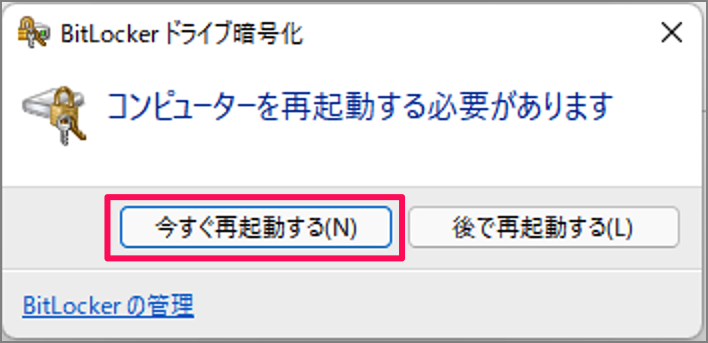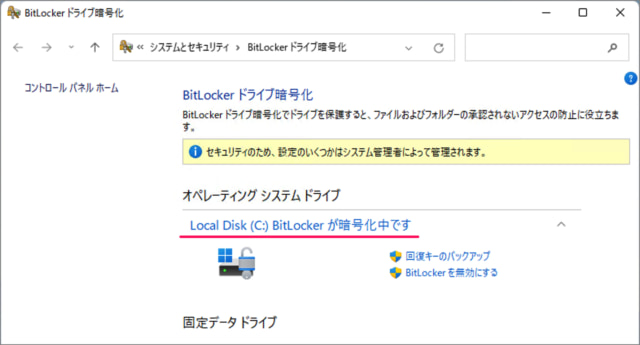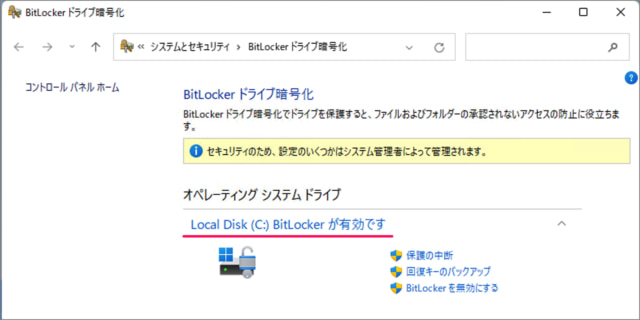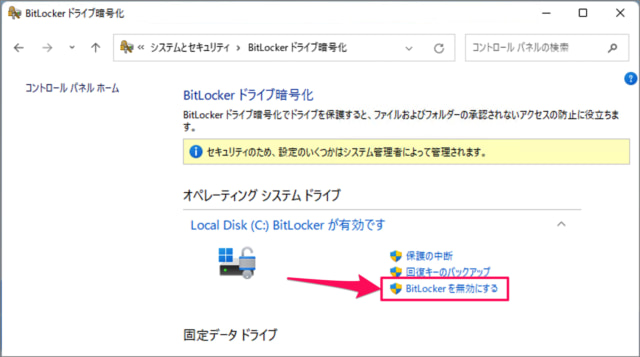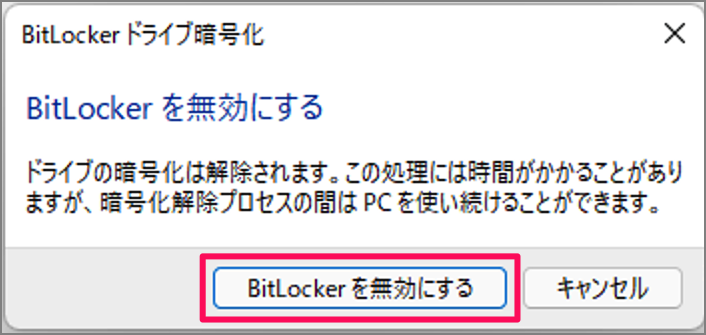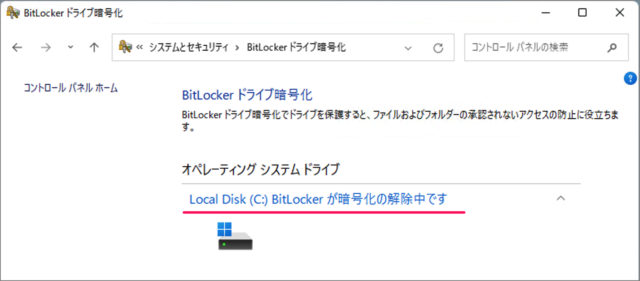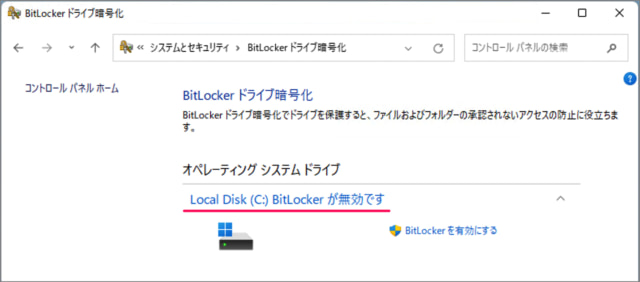Windows 11/10 のドライブ(ディスク)を暗号化する方法を紹介します。
BitLocker を使えば、ドライブ(ディスク)を暗号化することができます。
ディスクを暗号化すると、ファイルやフォルダーへの承認されないアクセスの防止に役立ち、情報の漏洩を防ぐことができるので、セキュリティを強化することができます。
ここではBitLockerを使って、ドライブの暗号化を有効/無効にする方法をみていきます。
BitLocker を有効にする方法は?
BitLocker を有効にする方法は次の手順です。
-
[コントロールパネル] を起動する
- 検索ボックスに [control] と入力し
- コントロールパネルを起動します。
-
[システムとセキュリティ] をクリックする
コントロールパネルです。「システムとセキュリティ」をクリックしましょう。 -
[BitLockerドライブ暗号化] をクリックする
「BitLockerドライブ暗号化」をクリックします。 -
[BitLockerを有効にする] をクリックする
BitLockerドライブの暗号化です。
「BitLockerを有効にする」をクリックします。 -
回復キーのバックアップする
回復キーを使用すると、問題が発生した場合でもファイル・フォルダーにアクセスできます。
- 回復キーのバックアップ方法を指定しましょう。
- Microsoft アカウントに保存する
- ファイルに保存する
- 回復キーを印刷する
- 回復キーを保存したら「次へ」をクリックします。
ここでは「Microsoftアカウントに保存する」を選択しました。
- 回復キーのバックアップ方法を指定しましょう。
-
ドライブの暗号化する範囲を選択する
- ドライブを暗号化する範囲の選択です。
- 使用済みの領域のみ暗号化する(新しい PC およびドライブの場合は高速で最適)
- ドライブ全体を暗号化する(低速、すでに使用中の PC およびドライブ向け)
- どちらかを選択し、「次へ」をクリックします。
- ドライブを暗号化する範囲の選択です。
-
暗号化モードを選択する
- 使用する暗号化モードの選択です。
- 新しい暗号化モード(このデバイスの固定ドライブに最適)
- 互換モード(このデバイスから取り外すことができるドライブに最適)
- どちらかを選択し、「次へ」をクリックします。
- 使用する暗号化モードの選択です。
-
ドライブを暗号化する準備はできましたか?
このドライブを暗号化する準備はできましたか?- [BitLocker システムチェックを実行する] にチェックを入れ
- [続行] をクリックします。
BitLocker で回復キーと暗号化キーが正しく読み取れることを、ドライブの暗号化前にシステムチェックで確認します。
-
コンピューターを再起動する
「今すぐ再起動する」をクリックし、コンピュータを再起動しましょう。 -
BitLockerドライブ暗号化を確認する
BitLocker ドライブ暗号化を確認してみると「暗号化中」になっています。しばらくすると……
このようにBitLockerが有効になります。
これで BitLocker を有効にする方法の解説は終了です。
BitLocker を有効にできない場合の対処方法
BitLocker を無効にする方法は?
BitLocker を無効にする方法は次の手順です。
-
[コントロールパネル] を起動する。
-
[システムとセキュリティ] → [BitLockerドライブ暗号化] に移動する。
-
BitLockerを無効にする。
BitLockerドライブ暗号化です。
「BitLockerを無効にする」をクリックします。
[BitLockerを無効にする] をクリックします。
すると、BitLockerの暗号化が「解除中」になっています。 -
BitLockerドライブ暗号化を確認する。
しばらくすると……BitLockerが無効になります。
これでBitLockerを無効にする方法の解説は終了です。
BitLocker 回復キーの確認・表示(Microsoftアカウント) – Windows 11/10